Διόρθωση: Το iPadOS 16 δεν φορτίζει το iPad μου
μικροαντικείμενα / / April 29, 2023
iPadOS 16 είναι η 4η έκδοση και μία από τις σημαντικότερες ενημερώσεις λογισμικού για το λειτουργικό σύστημα iPadOS που τρέχει στην Apple iPad συσκευές. Είναι η διάδοχη έκδοση του iPadOS 15 και η Apple ανακοίνωσε στην εκδήλωση WWDC 2022 ότι η επίσημη σταθερή κυκλοφορία θα είναι μέχρι τον Οκτώβριο του 2022. Επί του παρόντος, οι χρήστες του iPadOS 16 Beta χρησιμοποιούν την πρακτική εμπειρία με ορισμένα προφανή σφάλματα και ζητήματα σταθερότητας. Εν τω μεταξύ, πολλοί χρήστες αντιμετωπίζουν το iPadOS 16 Δεν φορτίζει θέμα iPad.
Εάν είστε επίσης ένα από τα θύματα που αντιμετωπίζετε το ίδιο πρόβλημα, τότε μην ανησυχείτε γιατί είναι αρκετά συνηθισμένο για τις εκδόσεις beta. Μόλις κυκλοφορήσει η επίσημη σταθερή έκδοση σε λίγες εβδομάδες, τα περισσότερα γνωστά σφάλματα ή προβλήματα θα διορθωθούν πλήρως. Μιλώντας για τις δυνατότητες του iPadOS 16, περιλαμβάνει διευρυμένο Ζωντανό κείμενο, Οικογενειακή κοινή χρήση, επεξεργασία φωτογραφιών, βελτιωμένα μηνύματα αλληλογραφίας και iMessages, βελτιωμένες ειδήσεις και πολλά άλλα. Ωστόσο, ορισμένες αναφορές υποστηρίζουν προβλήματα χρέωσης.
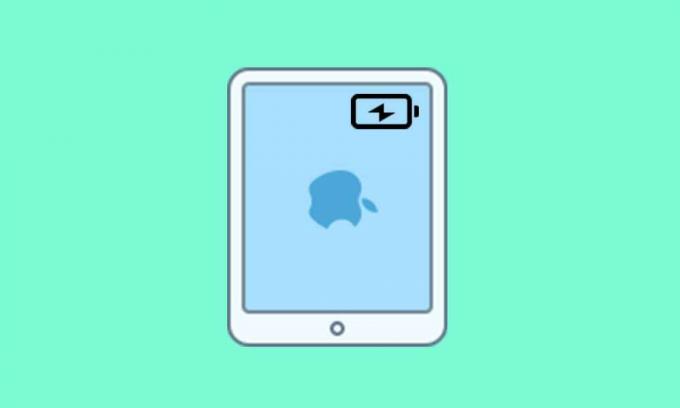
Περιεχόμενα σελίδας
-
Διόρθωση: Το iPadOS 16 δεν φορτίζει το iPad μου
- 1. Ελέγξτε εάν η μπαταρία φορτίζεται πραγματικά ή όχι
- 2. Χρησιμοποιήστε συμβατά ή πιστοποιημένα αξεσουάρ φόρτισης
- 3. Χρησιμοποιήστε μια έγκυρη πηγή ενέργειας για φόρτιση
- 4. Αναγκαστική επανεκκίνηση του iPad σας
- 5. Έλεγχος για φυσική ζημιά στα αξεσουάρ φόρτισης
- 6. Δοκιμάστε να χρησιμοποιήσετε διαφορετικό καλώδιο φόρτισης και προσαρμογέα
- 7. Βεβαιωθείτε ότι το iPad σας δεν είναι υπερθερμασμένο ή πολύ δροσερό
- 8. Ελέγξτε για ενημερώσεις iPadOS
- 9. Δοκιμάστε να φορτίσετε το iPad σε κατάσταση απενεργοποίησης
- 10. Δοκιμάστε να φορτίσετε με την πίσω πλευρά του καλωδίου
- 11. Βεβαιωθείτε ότι έχετε καθαρίσει απαλά τη θύρα φόρτισης
- 12. Επαναφέρετε το iPad από το iCloud ή το iTunes Backup
- 13. Επικοινωνήστε με την Υποστήριξη της Apple και Επισκεφτείτε το Κέντρο εξυπηρέτησης
Διόρθωση: Το iPadOS 16 δεν φορτίζει το iPad μου
Σύμφωνα με τους επηρεαζόμενους χρήστες iPad, η συσκευή δεν φορτίζει καθόλου ή αργή φόρτιση από το αναμενόμενο μετά την ενημέρωση στην τελευταία έκδοση beta του iPadOS 16. Το συγκεκριμένο πρόβλημα δεν υπήρχε προηγουμένως με τη σταθερή έκδοση του iPadOS 15. Σε αυτήν την περίπτωση, υποθέτουμε ότι πιθανότατα οποιοδήποτε σφάλμα στην έκδοση beta του iPadOS 16 προκαλεί ένα τέτοιο πρόβλημα. Ευτυχώς, έχουμε μοιραστεί μερικές πιθανές λύσεις για εσάς που θα σας φανούν χρήσιμοι. Λοιπόν, χωρίς άλλη καθυστέρηση, ας μπούμε.
Οι πιθανότητες είναι επίσης υψηλές ότι τα αξεσουάρ φόρτισής σας έχουν υποστεί φυσική ζημιά ή δεν είναι αρκετά συμβατά, κάτι που έρχεται σε διένεξη αυτή τη στιγμή μετά την ενημέρωση στη νέα έκδοση λογισμικού. Ενώ η ανεπαρκής παροχή ρεύματος στο iPad μπορεί επίσης να σας προβληματίσει με τη φόρτιση. Μερικές φορές, προσωρινές δυσλειτουργίες συστήματος στο iPad μπορεί επίσης να προκαλέσουν τέτοιο πρόβλημα μετά την ενημέρωση στη νέα έκδοση λογισμικού. Σε ορισμένες περιπτώσεις, προβλήματα υπερθέρμανσης μπορούν επίσης να το κάνουν αυτό.
1. Ελέγξτε εάν η μπαταρία φορτίζεται πραγματικά ή όχι
Εάν σε αυτήν την περίπτωση, η μπαταρία στο iPad σας δεν φορτίζει σωστά ή φορτίζει πιο αργά από το κανονικό, τότε βεβαιωθείτε ότι έχετε ελέγξει εάν η μπαταρία φορτίζει πραγματικά ή όχι. Αφού αφήσετε τη συσκευή σε φόρτιση για περίπου 30 λεπτά, θα πρέπει να μπορείτε να δείτε το προοδευμένο ποσοστό στάθμης μπαταρίας στη γραμμή κατάστασης ή στην οθόνη κλειδώματος. Ενώ κάθε φορά που το iPad σας φορτίζεται, θα βλέπετε έναν κεραυνό στο εικονίδιο της μπαταρίας για να καταλάβετε ότι φορτίζει. Εάν όχι, μεταβείτε στο επόμενο βήμα.
Διαφημίσεις
2. Χρησιμοποιήστε συμβατά ή πιστοποιημένα αξεσουάρ φόρτισης
Δοκιμάστε να χρησιμοποιήσετε συμβατά ή πιστοποιημένα αξεσουάρ φόρτισης, επειδή τυχόν εξαρτήματα φόρτισης τρίτων ή τοπικών κατασκευαστών ενδέχεται να μην λειτουργούν σωστά. Για μεγαλύτερη χρήση, το iPad σας μπορεί να καταστραφεί εσωτερικά. Λοιπόν, να το έχετε υπόψη σας.
3. Χρησιμοποιήστε μια έγκυρη πηγή ενέργειας για φόρτιση
Βεβαιωθείτε ότι χρησιμοποιείτε μια έγκυρη πηγή τροφοδοσίας για τη φόρτιση του iPad σας, επειδή κάθε είδους χαλαρή συνδεσιμότητα με την πηγή/προσαρμογέα ρεύματος μπορεί να συμβεί αργή φόρτιση ή μη φόρτιση καθόλου. Εάν χρησιμοποιείτε υπολογιστή Windows ή Mac, χρησιμοποιήστε μια θύρα USB 2.0 ή νεότερη έκδοση για ταχύτερη και άνετη φόρτιση. Επίσης, βεβαιωθείτε ότι ο υπολογιστής σας δεν βρίσκεται σε κατάσταση αναστολής λειτουργίας, κάτι που μπορεί να σταματήσει τη μεταφορά ενέργειας στο συνδεδεμένο iPad για φόρτιση. Διαφορετικά, η επιτοίχια πρίζα είναι η καλύτερη.
4. Αναγκαστική επανεκκίνηση του iPad σας
Θα πρέπει να αναγκάσετε να επανεκκινήσετε με μη αυτόματο τρόπο τη συσκευή που εκτελείται με iPadOS 16 για να διαγράψετε εντελώς προσωρινά προβλήματα συστήματος ή προβλήματα δεδομένων προσωρινής αποθήκευσης. Μερικές φορές μια κανονική επανεκκίνηση μπορεί να μην λειτουργεί καλά για όλους τους χρήστες. Έτσι, μπορείτε να ακολουθήσετε τα παρακάτω βήματα για να το κάνετε:
Για iPad χωρίς κουμπί Home:
Διαφημίσεις
- Πατήστε και αφήστε γρήγορα το κουμπί Αύξηση έντασης > Πατήστε και αφήστε γρήγορα το κουμπί Μείωση έντασης.
- Τώρα, πατήστε και κρατήστε πατημένο το κουμπί Power/Side μέχρι να επανεκκινηθεί το iPad σας. (η τοποθέτηση θα εξαρτηθεί από το μοντέλο του iPad)
Για iPad με κουμπί Home:
- Πατήστε και κρατήστε πατημένο το κουμπί Home και το κουμπί Power/Side μαζί μέχρι να δείτε το λογότυπο της Apple.
- Τώρα, αφήστε και τα δύο κουμπιά και περιμένετε να γίνει εκκίνηση του συστήματος.
5. Έλεγχος για φυσική ζημιά στα αξεσουάρ φόρτισης
Συνιστάται επίσης ανεπιφύλακτα να ελέγχετε για φυσική ζημιά στα αξεσουάρ φόρτισης, όπως ρωγμές, σπασίματα, λυγισμένα δόντια και πολλά άλλα. Εάν υπάρχει πρόβλημα με τη ζημιά του υλικού των αξεσουάρ ή ακόμα και της θύρας φόρτισης στο iPad, φροντίστε να επισκεφτείτε το πλησιέστερο κέντρο σέρβις της Apple για επισκευή ή αντικατάσταση. Εάν το iPad σας δεν είναι υπό εγγύηση, ίσως χρειαστεί να ξοδέψετε επιπλέον δολάρια.
6. Δοκιμάστε να χρησιμοποιήσετε διαφορετικό καλώδιο φόρτισης και προσαρμογέα
Μπορείτε να δοκιμάσετε να χρησιμοποιήσετε ένα διαφορετικό καλώδιο φόρτισης ή το τροφοδοτικό για να φορτίσετε το iPad σας, επειδή μερικές φορές το υπάρχον αξεσουάρ φόρτισης ενδέχεται να μην λειτουργεί σωστά λόγω οποιουδήποτε είδους άγνωστου ζητήματος. Γενικά, ο στοκ αντάπτορας φόρτισης iPad προσφέρει υποστήριξη φόρτισης 20W, η οποία μπορεί να χρειαστεί επιπλέον χρόνο για τη φόρτιση του iPad. Εάν αισθάνεστε ότι η φόρτιση του iPad σας είναι αρκετά αργή, μπορείτε να αποκτήσετε έναν συμβατό προσαρμογέα φόρτισης υψηλότερης ισχύος για γρήγορη φόρτιση.
Διαφημίσεις
7. Βεβαιωθείτε ότι το iPad σας δεν είναι υπερθερμασμένο ή πολύ δροσερό
Βεβαιωθείτε ότι το iPad σας δεν υπερθερμαίνεται ή δεν είναι πολύ δροσερό, κάτι που μπορεί να επηρεάσει την υγεία της μπαταρίας καθώς και τη διάρκεια ζωής. Έτσι, εάν το iPad σας είναι πολύ ζεστό ή κρύο, κρατήστε το σε κανονική θερμοκρασία για μερικά λεπτά για να το επαναφέρετε στην κανονική λειτουργία. Στη συνέχεια, μπορείτε να δοκιμάσετε να φορτίσετε ξανά το iPad σας.
8. Ελέγξτε για ενημερώσεις iPadOS
Οι πιθανότητες είναι μεγάλες ότι η Apple κυκλοφόρησε πρόσφατα μια νέα ενημέρωση για την έκδοση iPadOS σας για να διορθώσει ορισμένα σφάλματα και γενικές βελτιώσεις. Αλλά κατά κάποιο τρόπο δεν το έχετε ενημερώσει ακόμα. Εάν δεν ενεργοποιήσατε τις αυτόματες ενημερώσεις στο iPad σας, φροντίστε να ακολουθήσετε τα παρακάτω βήματα για να το ενεργοποιήσετε.
Αυτόματη ενημέρωση:
- μεταβείτε στο Ρυθμίσεις εφαρμογή > Πατήστε στο Γενικός.
- Πατήστε Αναβάθμιση λογισμικού > Επιλέξτε Αυτόματες ενημερώσεις.
- επιτρέπω Λήψη ενημερώσεων iPadOS και Εγκαταστήστε τις ενημερώσεις iPadOS.
Μόλις ενεργοποιηθεί, το iPad θα πραγματοποιήσει αυτόματα λήψη και εγκατάσταση της διαθέσιμης ενημέρωσης κατά τη διάρκεια της νύχτας. Αλλά απαιτεί το iPad σας να έχει επαρκή φόρτιση μπαταρίας και θα πρέπει να είναι συνδεδεμένο στο ενεργό δίκτυο Wi-Fi. Πριν εγκαταστήσετε την ενημέρωση, το iPadOS θα σας ειδοποιήσει για το ίδιο.
Μη αυτόματη ενημέρωση:
Διαφήμιση
Εάν σε αυτήν την περίπτωση, έχετε ενεργοποιήσει την επιλογή αυτόματης ενημέρωσης λογισμικού στο iPad σας και εξακολουθείτε να μην εμφανίζεται καμία ενημέρωση, τότε θα πρέπει να ελέγξετε μη αυτόματα για τις διαθέσιμες ενημερώσεις του iPadOS. Να το πράξουν:
- μεταβείτε στο Ρυθμίσεις εφαρμογή > Πατήστε στο Γενικός.
- Πατήστε Αναβάθμιση λογισμικού > Εάν υπάρχει διαθέσιμη ενημέρωση, πατήστε Λήψη και εγκατάσταση.
- Περιμένετε να ολοκληρωθεί η διαδικασία ενημέρωσης. Θα πρέπει να πάρει μερικά λεπτά.
- Μόλις τελειώσετε, το iPad σας θα επανεκκινήσει αυτόματα και θα εκκινήσει στο σύστημα iPadOS.
Σημείωση: Εάν δεν υπάρχει διαθέσιμη ενημέρωση, τότε η οθόνη θα εμφανίσει την τρέχουσα εγκατεστημένη έκδοση του iPadOS και θα λέει «Το iPadOS είναι ενημερωμένο».
Ενημέρωση μέσω του υπολογιστή σας:
- Θα χρειαστείτε ένα καλώδιο USB και έναν υπολογιστή για να συνδέσετε εύκολα το iPad σας.
Για Mac:
- Φροντίστε να ενημερώσετε το Mac σας στην πιο πρόσφατη έκδοση.
- Στο Ευρίσκων πλαϊνή γραμμή στο Mac σας, επιλέξτε το δικό σας iPad αφού το συνδέσετε.
- Κάντε κλικ στο Γενικός στο επάνω μέρος του παραθύρου > Κάντε κλικ στο Ελεγχος για ενημερώσεις.
- Εάν υπάρχει διαθέσιμη ενημέρωση, κάντε κλικ στο Εκσυγχρονίζω.
- Περιμένετε να ολοκληρωθεί η διαδικασία ενημέρωσης.
- Τέλος, το iPad σας θα επανεκκινήσει αυτόματα.
Για Windows:
- Βεβαιωθείτε ότι έχετε εγκαταστήσει πρώτα την πιο πρόσφατη έκδοση της εφαρμογής iTunes στον υπολογιστή σας με Windows.
- Συνδέστε το iPad σας στον υπολογιστή μέσω καλωδίου USB > Εκκίνηση iTunes.
- Τώρα, κάντε κλικ στο εικονίδιο iPad κοντά στην επάνω αριστερή πλευρά.
- Κάντε κλικ στο Περίληψη > Κάντε κλικ στο Ελεγχος για ενημερώσεις.
- Κάντε κλικ στο Εκσυγχρονίζω για να εγκαταστήσετε μια διαθέσιμη ενημέρωση.
- Περιμένετε να ολοκληρωθεί η διαδικασία ενημέρωσης.
- Τέλος, το iPad σας θα επανεκκινήσει αυτόματα.
9. Δοκιμάστε να φορτίσετε το iPad σε κατάσταση απενεργοποίησης
Θα πρέπει να δοκιμάσετε να φορτίσετε το iPad σας αφού το απενεργοποιήσετε για περίπου μία ώρα συνεχώς και στη συνέχεια να ελέγξετε εάν το επίπεδο της μπαταρίας έχει αυξηθεί ή όχι. Μερικές φορές οι διενέξεις με το λογισμικό τρίτων στη συσκευή μπορεί να σας προβληματίσουν πολύ. Εάν το iPad σας εξακολουθεί να μην φορτίζεται ή η κατάσταση φόρτισης εμφανίζεται, αλλά το επίπεδο της μπαταρίας δεν έχει αυξηθεί, φροντίστε να επισκεφτείτε το πλησιέστερο κέντρο σέρβις της Apple το συντομότερο δυνατό. Μπορεί να υπάρχει κάποιο πρόβλημα με το λογισμικό ή την μπαταρία.
10. Δοκιμάστε να φορτίσετε με την πίσω πλευρά του καλωδίου
Μπορείτε επίσης να δοκιμάσετε να φορτίσετε το iPad σας με την πίσω πλευρά του καλωδίου lightning/Type-C για να ελέγξετε για το πρόβλημα επειδή μερικές φορές η μία πλευρά των συνδέσμων του καλωδίου μπορεί να γρατσουνιστεί ή να καταστραφεί για να χωρέσει στη θύρα δεόντως. Η αντιστροφή του καλωδίου φόρτισης και στη συνέχεια η σύνδεσή του στο iPad θα πρέπει να ξεκινήσει αμέσως τη φόρτιση και θα έχετε καλύτερα αποτελέσματα. Συμβαίνει με τόσους πολλούς χρήστες iPhone και iPad, οπότε δεν υπάρχει λόγος ανησυχίας για αυτό.
11. Βεβαιωθείτε ότι έχετε καθαρίσει απαλά τη θύρα φόρτισης
Βεβαιωθείτε ότι έχετε διασταυρώσει την ορατή βρωμιά ή την υγρασία μέσα στη θύρα φόρτισης του iPad σας. Πραγματικά δεν μπορείτε να αποφύγετε τα σωματίδια βρωμιάς να εισέλθουν στη θύρα φόρτισης, κάτι που είναι απολύτως φυσικό. Εάν υπάρχει ορατή βρωμιά, θα πρέπει να χρησιμοποιήσετε έναν συνδετήρα ή μια βελόνα ραψίματος με λίγο βαμβάκι για να καθαρίσετε απαλά τη θύρα φόρτισης. Μην ασκείτε τόση πίεση ή μην κάνετε γρατσουνιές μέσα στη θύρα φόρτισης για να αποφύγετε φυσική ζημιά. Εάν δεν είστε σίγουροι ότι θα το καθαρίσετε, δοκιμάστε έναν ανεμιστήρα αέρα.
12. Επαναφέρετε το iPad από το iCloud ή το iTunes Backup
Μερικές φορές μπορεί να χρειαστεί να επαναφέρετε το iPad σας για να ανακτήσετε το σύστημα από το iCloud Backup ή το iTunes Backup. Ωστόσο, λάβετε υπόψη ότι αυτή η μέθοδος θα επαναφέρει πλήρως το σύστημα iPad και ενδέχεται να χάσετε ορισμένα δεδομένα εάν δεν δημιουργηθούν σωστά αντίγραφα ασφαλείας. Επομένως, φροντίστε να δημιουργήσετε ένα πλήρες αντίγραφο ασφαλείας πριν εκτελέσετε αυτήν τη μέθοδο.
Παρακαλώ σημειώστε: Αυτή η μέθοδος θα εφαρμοστεί μόνο εάν είχατε προηγουμένως δημιουργήσει αντίγραφα ασφαλείας των δεδομένων σας στο iTunes ή το iCloud. Εάν δεν έχει γίνει προηγούμενο αντίγραφο ασφαλείας, μπορείτε να παραλείψετε αυτήν τη μέθοδο.
Επαναφέρετε το iPad με το iTunes:
- Ανοίξτε το iTunes στον υπολογιστή σας > Τώρα, συνδέστε το iPad σας με τα Windows ή Mac μέσω του καλωδίου USB.
- Συνδέστε το iTunes στο iPad και η συσκευή θα εντοπιστεί.
- Στη συνέχεια, κάντε κλικ στο εικονίδιο iPad από το αριστερό παράθυρο > Κάντε κλικ στο Επαναφορά αντιγράφων ασφαλείας.
- Ακολουθήστε τις οδηγίες που εμφανίζονται στην οθόνη για να ολοκληρώσετε τη διαδικασία επαναφοράς.
- Μόλις τελειώσετε, το iPad σας θα εκκινήσει αυτόματα στο σύστημα. Θα χρειαστεί λίγος χρόνος, γι' αυτό κάντε υπομονή.
- Τέλος, η συσκευή σας θα εκκινήσει στο iPadOS, θα αποσυνδέσει το iPad και θα ολοκληρώσει την αρχική διαδικασία εγκατάστασης.
- είσαι καλός να πας.
Επαναφορά iPad με iCloud:
- μεταβείτε στο Ρυθμίσεις εφαρμογή στο iPad σας > Πατήστε στο Γενικός.
- Κάντε κύλιση προς τα κάτω στο κάτω μέρος της σελίδας > Επιλογή Μεταφορά ή επαναφορά του iPad.
- Πατήστε Επαναφορά > Επιλέξτε Διαγραφή όλου του περιεχομένου και των ρυθμίσεων.
- Εάν σας ζητηθεί, εισαγάγετε τον κωδικό πρόσβασης της συσκευής για να επιβεβαιώσετε την εργασία.
- Το iPad σας θα επανεκκινηθεί αυτόματα > Μπορεί να χρειαστεί λίγος χρόνος για να ολοκληρωθεί.
- Μόλις εκκινήσει το iPad στο σύστημα, περάστε από την αρχική διαδικασία εγκατάστασης.
- Επόμενο, συνδεθείτε στο Apple ID σας > Εδώ, θα πρέπει να επιλέξετε Επαναφορά από το iCloud Backup.
- Μόλις επιλεγούν τα δεδομένα αντιγράφων ασφαλείας για επαναφορά, επιβεβαιώστε την εργασία για να συνεχίσετε.
- Περιμένετε να ολοκληρωθεί η διαδικασία> Τέλος, το iPad σας θα επανεκκινήσει ξανά για να φορτώσει το αντίγραφο ασφαλείας.
- είσαι καλός να πας.
13. Επικοινωνήστε με την Υποστήριξη της Apple και Επισκεφτείτε το Κέντρο εξυπηρέτησης
Εάν καμία από τις μεθόδους δεν λειτούργησε για εσάς, τότε φροντίστε να επικοινωνήσετε με την Υποστήριξη της Apple ή να επισκεφτείτε το πλησιέστερο Κέντρο Εξυπηρέτησης της Apple για να λάβετε τεχνική βοήθεια. Μερικές φορές η εσωτερική ζημιά του υλικού ή η αόρατη φυσική βλάβη στη θύρα φόρτισης της συσκευής σας ή ακόμα και η νεκρή μπαταρία μπορεί να προκαλέσει προβλήματα φόρτισης. Σε περίπτωση που η συσκευή σας είναι υπό εγγύηση, τότε θα λάβετε επισκευή ή αντικατάσταση. Διαφορετικά, μπορεί να χρειαστεί να ξοδέψετε επιπλέον δολάρια.
Αυτό είναι, παιδιά. Υποθέτουμε ότι αυτός ο οδηγός ήταν χρήσιμος για εσάς. Για επιπλέον απορίες, μπορείτε να σχολιάσετε παρακάτω.

![Εύκολη μέθοδος Root Nubia Z20 χρησιμοποιώντας Magisk [Δεν απαιτείται TWRP]](/f/81fb0382682bed0ccd54504234a8d5df.jpg?width=288&height=384)

